如果您是音樂愛好者,您很可能在多個平台上擁有自己喜歡的歌曲和播放列表。 然而,隨著當今可用的音樂流媒體服務數量的不斷增加,管理和傳輸您的音樂庫可能會充滿挑戰。
如果你想知道 如何將 Apple Music 轉移到 YouTube Music,本指南適合您。 在本文中,我們將向您展示如何分步將 Apple Music 播放列表轉移到 YouTube Music 和 讓您的 Apple Music 歌曲永遠離線. 我們還將探索替代方法並提供一些提示來解決您在此過程中可能遇到的任何問題。 那麼,讓我們開始吧!
文章內容 第 1 部分。 如何將 Apple Music 傳輸到 YouTube Music [免費方式]第 2 部分。 將 Apple Music 播放列表傳輸到 YouTube 的替代方法 第 3 部分。 為什麼傳輸後在 YouTube Music 上看不到我的 Apple Music 歌曲?部分4。 結論
我可以將 Apple Music 庫匯入 YouTube Music 嗎? 在本部分中,我們將指導您使用免費方法將 Apple Music 播放清單轉移到 YouTube Music 的步驟。 您需要執行以下操作:
要在電腦上下載 Apple Music 歌曲和播放列表,您需要使用名為 TuneSolo Apple Music 音樂轉檔器. 此工具可讓您將 Apple Music 歌曲轉換為 MP3 格式,然後您可以將其上傳到 YouTube Music。
此桌面應用程序可讓您 下載 Apple Music 歌曲並將其轉換為流行的音頻格式。 該軟體適用於 Windows 和 Mac 作業系統,支援以高達 10 倍的速度轉換 Apple Music 曲目,同時保留原始音訊品質以及所有 ID3 標籤和元資料。 除了其轉換功能之外, TuneSolo Apple Music Converter 還具有直觀且用戶友好的界面,即使是初學者也能輕鬆使用。
以下是使用以下方法下載 Apple Music 歌曲和播放列表的步驟 TuneSolo 蘋果音樂轉換器:
步驟1。 下載並安裝 TuneSolo 您電腦上的 Apple Music 轉換器。 您可以造訪官方網站下載,也可以點擊下面的安全按鈕進行下載。
步驟 2. 啟動軟體並點選「開啟 Apple Music Web Player」。
步驟 3. 選擇您想要下載並傳輸到 Youtube Music 的歌曲和播放清單。
步驟 4. 選擇 MP3 格式和轉換後檔案的輸出資料夾。
步驟 5. 點選「轉換所有項目」按鈕開始轉換過程。
步驟6.轉換完成後,您可以在輸出資料夾中找到轉換後的檔案。

如何將音樂從 Apple Music 匯出到 Youtube 播放清單? 一旦你已經 將您的 Apple Music 歌曲轉換為 MP3 格式,您可以將它們上傳到 YouTube Music。 將本地音樂添加到 YouTube Music 的方法如下:
步驟 1. 在電腦上開啟 YouTube Music。
步驟 2. 點選右上角的個人資料圖片,然後選擇「上傳音樂」。
步驟3.選擇您要上傳的MP3文件,然後按一下「開啟」。
步驟 4. YouTube Music 隨後會將檔案上傳到您的音樂庫。
第 5 步:您現在可以在 YouTube Music 的「庫」標籤中存取您上傳的音樂。
就是這樣! 您已使用免費方法成功地將 Apple Music 播放列表轉移到 YouTube Music。
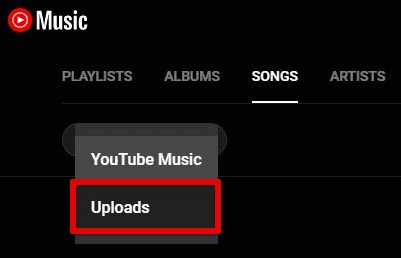
如果您正在尋找將 Apple Music 播放清單轉移到 YouTube Music 的替代方法,有一些服務可以提供協助。
調我的音樂 是一項基於網絡的服務,可讓您在不同平台(包括 Apple Music 和 YouTube Music)之間傳輸音樂。 該服務是免費使用的,您一次最多可以傳輸 10,000 首曲目。
若要使用 TuneMyMusic 將 Apple Music 播放清單匯入 YouTube Music,請依照下列步驟操作:
步驟 1. 造訪 TuneMyMusic 網站 (www.tunemymusic.com)。
步驟2.選擇「Apple Music」作為來源平台並使用您的Apple Music帳號登入。
步驟 3. 登入後,選擇您要傳輸到 YouTube Music 的播放清單。
步驟 4. 然後,選擇「YouTube」作為目標平台並使用您的 YouTube Music 帳戶登入。
步驟 5. 登入後,TuneMyMusic 會將 Apple Music 播放清單中的曲目對應到 YouTube Music 上的對應曲目。
步驟 6. 檢查映射以確保準確性,然後確認傳輸。
步驟 7. TuneMyMusic 將開始將 Apple Music 播放清單傳輸到 YouTube Music 的過程。 完成後,您應該能夠在 YouTube Music 帳戶中找到您的播放清單。
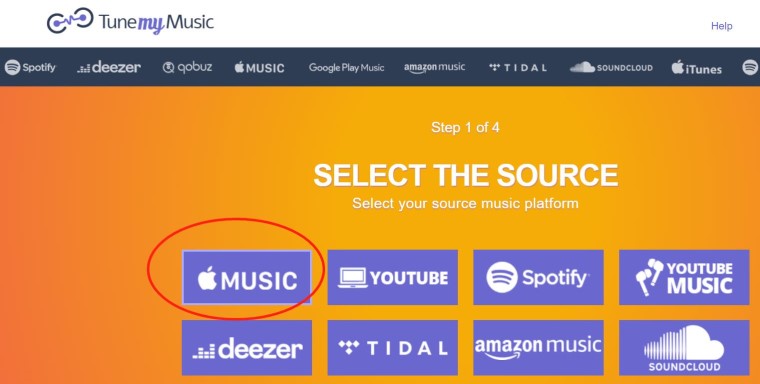
MusConv 是另一項服務,可讓您在不同平台之間傳輸音樂。 它支持廣泛的音樂流媒體服務,包括 Apple Music 和 YouTube Music。 MusConv 可作為桌面應用程序或基於 Web 的服務提供,您可以根據需要從一系列定價計劃中進行選擇。
要使用 MusConv 將 Apple Music 播放清單匯入 YouTube Music,您可以按照以下步驟操作:
步驟 1. 開啟 MusConv 應用程式或造訪 MusConv 網站。
步驟2.選擇「Apple Music」作為來源平台並使用您的Apple Music帳號登入。
步驟 3. 登入後,選擇您想要傳輸到 YouTube Music 的特定播放清單。
步驟 4. 接下來,選擇「YouTube Music」作為目標平台並使用您的 YouTube Music 帳戶登入。
步驟 5. 登入後,MusConv 將開始匹配曲目並將其從您的 Apple Music 播放清單傳輸到 YouTube Music。
步驟 6. 檢查傳輸以確保準確性和完成度。
步驟 7. 確認轉移,MusConv 將啟動將您的 Apple Music 播放清單移至 YouTube Music 的過程。
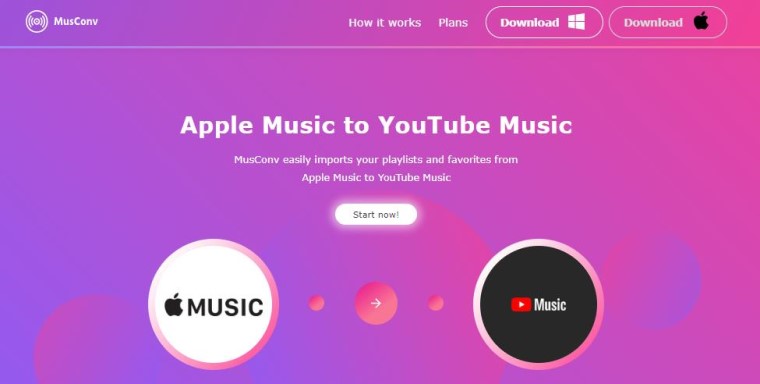
TuneMyMusic 和 MusConv 都是可靠的服務,可以幫助您快速輕鬆地將 Apple Music 播放列表轉移到 YouTube Music。
將 Apple Music 播放清單轉移到 YouTube Music 後,您可能會遇到一個常見問題:在 YouTube Music 中看不到 Apple Music 歌曲。 這是因為 YouTube Music 僅顯示其串流媒體庫中的歌曲,而不顯示您上傳的本地音訊檔案。
但是,有一種方法可以啟用在 YouTube Music 上播放本地音頻文件的選項。 方法如下:
步驟 1. 在電腦上開啟 YouTube Music。
步驟 2. 點選右上角的個人資料圖片,然後選擇「設定」。
步驟 3. 向下捲動至「播放」部分並開啟「顯示裝置檔案」選項。
步驟 4. YouTube Music 現在將掃描您的裝置以查找本地音訊文件,包括您上傳的音訊檔案。
步驟 5. 現在,您可以在 YouTube Music 的「裝置檔案」標籤中存取本機音訊檔案。
通過啟用此選項,您將能夠在 YouTube Music 中看到您的 Apple Music 歌曲,並像播放您資料庫中的任何其他歌曲一樣播放它們。
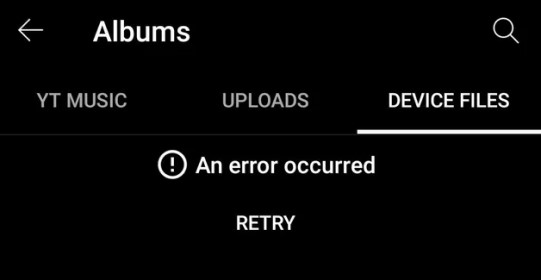
總之,將您的 Apple Music 播放列表轉移到 YouTube Music 是在不同平台上欣賞您喜愛的歌曲的好方法。 您是否選擇使用免費方法下載和轉換您的 Apple Music 歌曲 TuneSolo Apple Music Converter 或選擇 TuneMyMusic 或 MusConv 等替代服務之一,有多種方法可以完成此任務。
但是,請務必注意,將 Apple Music 播放列表轉移到 YouTube Music 後,您可能會遇到無法 查看本地 Apple Music 歌曲. 但別擔心,通過在 YouTube Music 中啟用播放本地音頻文件的選項,您可以訪問和播放您傳輸的歌曲,就像您庫中的任何其他歌曲一樣。
總的來說,如果您正在尋找一種可靠且高效的工具來將您的 Apple Music 歌曲轉換為可以在任何設備上播放的格式,我們強烈推薦 TuneSolo Apple Music 音樂轉檔器.
其用戶友好的界面、可自定義的輸出設置和快速的轉換速度使其成為任何想要不受任何限製或限制地欣賞 Apple Music 歌曲的人的絕佳選擇。
版權所有© Posh Import TuneSolo Software Inc. 保留所有權利。
發表評論
1.你的名字
2.您的電子郵件信箱
3.您的評論
提交